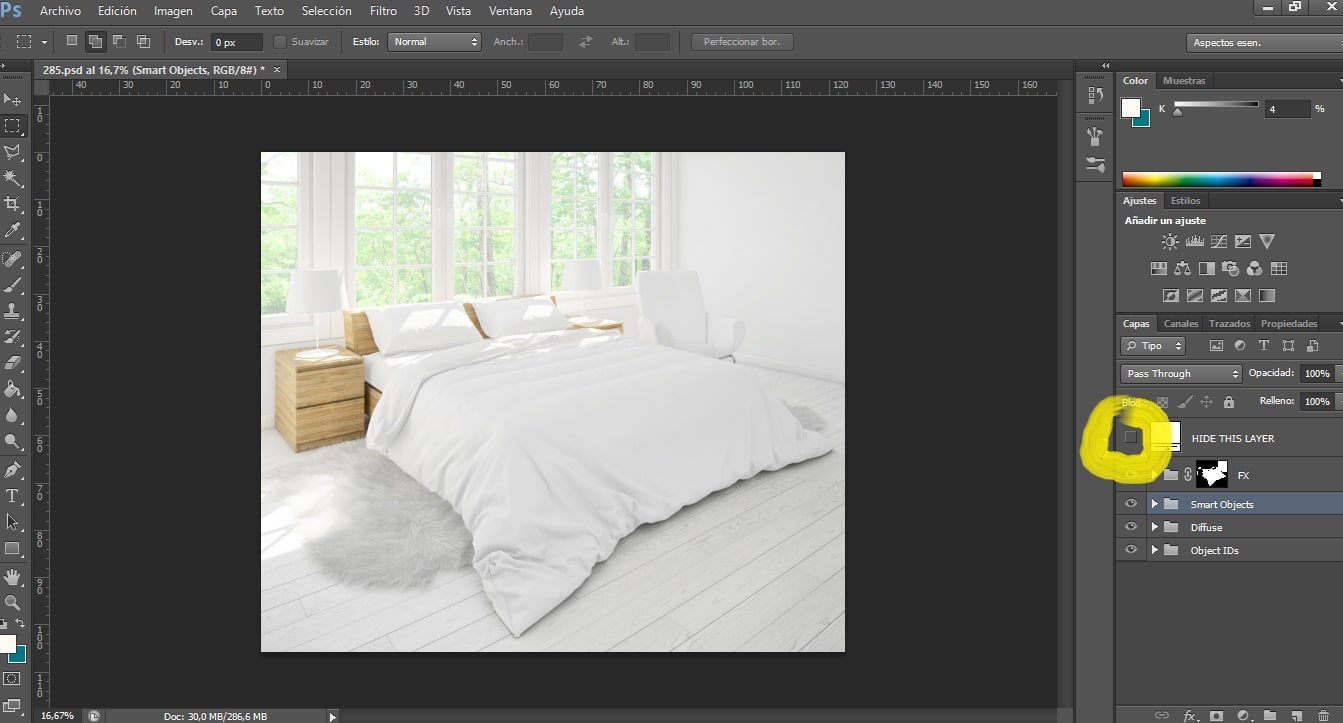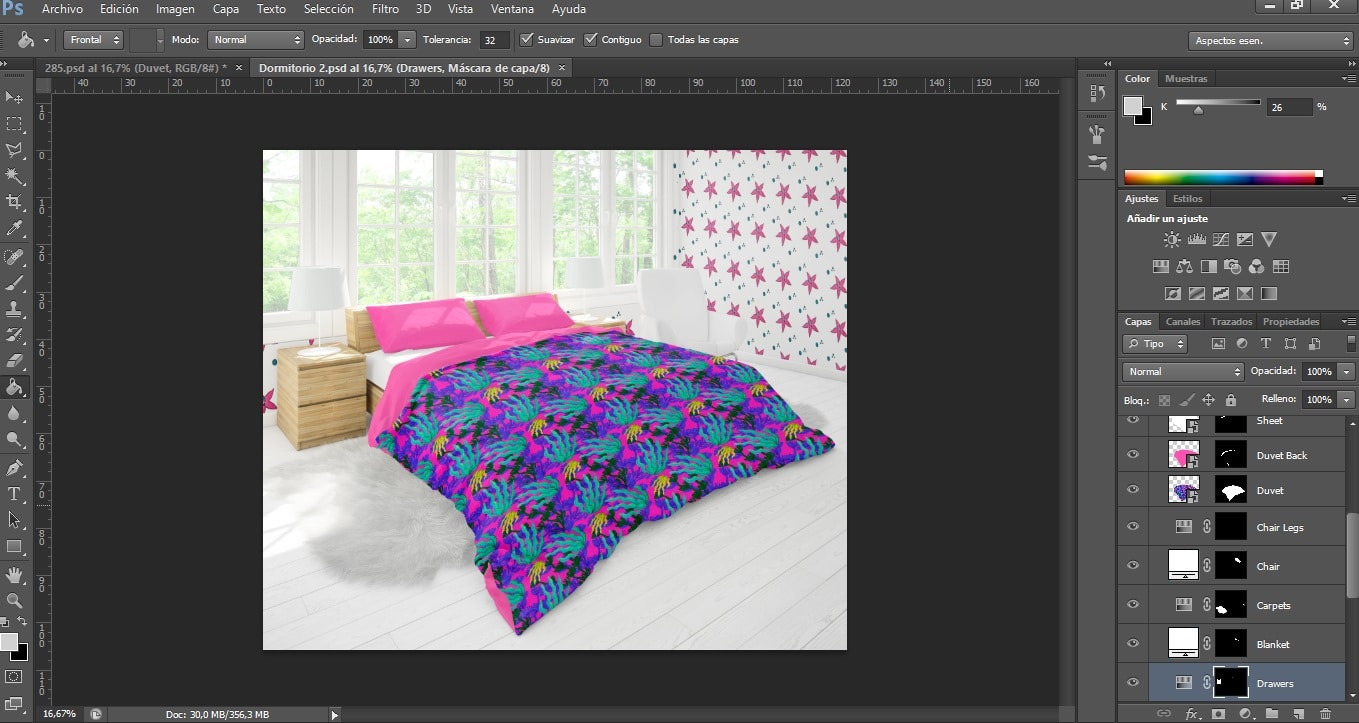Apakah Anda ingin menerapkan desain Anda pada banyak produk? Apakah Anda perlu mencetaknya dan membuat dekorasi untuk mempromosikannya tetapi Anda memiliki anggaran rendah? Anda berada di tempat yang tepat.
Maket adalah montase foto yang memungkinkan kita untuk melihat bagaimana produk kita nantinya menggunakan desain yang kami inginkan, serta menunjukkan kepada calon klien berbagai opsi yang dapat mereka andalkan.
Kita dapat menggunakan banyak jenis desain untuk membuat Mockup, dari gambar sederhana hingga cetakan atau pola, yang akan mencakup lebih banyak area permukaan produk. Agar desain Anda terlihat bagus dan tidak menjadi piksel saat diperbesar dalam kasus produk permukaan besar, saya sarankan Anda untuk melihat posting saya: Cara membuat pola dengan Photoshop.
Ada banyak maket di pasaran yang memungkinkan kita membuat ribuan kreasi dengan satu desain. Dari dekorasi rumah (bisa mengubah desain furnitur, wallpaper, seprei, permadani, bantal dan sebagainya), pakaian (kaos, celana, rok ...), aksesoris (ransel, dompet) , tas ...), alat tulis (buku catatan, tas ...) dan segala sesuatu yang dapat kita bayangkan.
Kami juga dapat menemukan ratusan halaman dengan mockup gratis. Dalam hal ini, penting bahwa, karena kita akan bekerja dengan Photoshop, kita mengunduh file yang sesuai, yaitu dengan ekstensi .PSD. Selain itu, jangan pernah lupa untuk menyebutkan sumber Mockup Anda, tidak hanya untuk merujuk ke artis yang membuatnya, tetapi untuk menyelamatkan diri Anda dari masalah hukum saat menggunakan Mockup Anda secara komersial.
Pertama-tama disarankan agar desain Anda disimpan sebagai Photoshop Smart Object, untuk memodifikasinya, seperti yang saya jelaskan di posting saya sebelumnya.
Langkah-langkah yang harus diikuti untuk menggunakan Mockup
- Untuk memulai kita membuka Mockup di Photoshop. Kami akan mendapatkan gambar kosong. Sehingga dekorasi yang akan kita gunakan keluar kita harus menyembunyikan jubah, umumnya kita akan diberi tahu yang mana dengan judulnya sendiri. Jadi kami menekan mata lapisan dan menyembunyikannya.
- Kita bisa melihat bagaimana dokumen ini terdiri dari berbagai benda pintar, sebanyak elemen yang dapat dimodifikasi dalam dekorasi. Kami mengklik yang ingin kami modifikasi, membuka jendela lain di mana gambar kosong akan muncul.
- Dalam gambar inilah kita harus meletakkan desain kita. Lalu kami tekan File> Buka untuk membuka desain kami. Saya t kami akan memilih dan kami akan memberi Salin dan tempel pada dokumen kosong.
- Kami menyesuaikan dokumen kami sesuai keinginan. Penting untuk melihat seberapa besar elemen dekorasi yang dimaksud, tidak sama mendesain selimut daripada bantal. Jika Anda menggunakan pola, pastikan ukurannya tepat. Kami memberi File> Simpan.
- Sekarang kita kembali ke set. Desain kami akan ditempatkan di situs Anda secara otomatis. Jika tidak terlihat bagus, kita hanya perlu kembali ke dokumen sebelumnya, memodifikasinya dan mengklik Simpan lagi, dan seterusnya hingga sesuai dengan yang kita inginkan.
- Kami juga dapat mengecat area Mockup kami dengan warna agar lebih cocok dengan desain kami. Untuk melakukan ini, alih-alih meletakkan desain pada gambar kosong, kami memilih warna, alat dari Pot cat dan kita klik pada layer tanpa latar belakang (bukan di sisi lain, karena alat tidak akan bekerja, kita mungkin harus menyembunyikannya agar warnanya muncul).
- Dengan desain kita sudah siap, ayo File> Simpan Sebagai. Jika kita menyimpannya dengan extension Photoshop kita bisa memodifikasinya nanti. Untuk menggunakannya di jejaring sosial, di situs web Anda atau mengirimkannya ke klien potensial, Anda disarankan untuk menyimpannya dalam format .JPEG.
Dengan cara mudah ini kami telah menghemat banyak anggaran untuk fotografi, dekorasi, pencetakan, dll.
Jika Anda memiliki pesanan, Anda harus membawa desain Anda ke printer dengan mengikuti petunjuk mereka. Perlu diingat bahwa mereka biasanya menggunakan mode CMYK saat mencetak, seperti yang saya jelaskan di posting sebelumnya ini. Anda juga harus mempertimbangkan jenis file yang mereka minta, umumnya .PNG atau .JPEG, serta ukurannya.
Apa yang Anda tunggu untuk mulai mendesain?